Ako opraviť kód chyby aktualizácie Windows 10 0x80073712 (09.15.25)
Spoločnosť Microsoft pravidelne zavádza aktualizácie, a to z nejakého dôvodu. Inžinieri spoločnosti Microsoft opravujú staré a nové chyby, zavádzajú nové aktualizácie a prostredníctvom týchto aktualizácií opravujú medzery v zabezpečení. Z tohto dôvodu by mali používatelia systému Windows inštalovať všetky dostupné aktualizácie systému Windows.
Aktualizácie systému Windows 10 bohužiaľ zvyčajne spôsobujú vážne problémy. Napríklad služba Windows Update nemôže nájsť čakajúce aktualizácie, aj keď spoločnosť Microsoft oznámila, že už nejaké boli zavedené. Výsledkom je, že inštalácia aktualizácie zamrzne alebo sa okamžite vráti späť.
Toto je iba jeden typ chyby služby Windows Update. Existuje veľa ďalších chýb služby Windows Update, s ktorými sa môžete stretnúť; jednou z nich je chyba služby Windows Update 0x80073712. Čo to je, čo ho spúšťa na povrch a ako to napravíte? Na tieto otázky odpovieme nižšie.
Čo je chyba Windows Update 0x80073712? 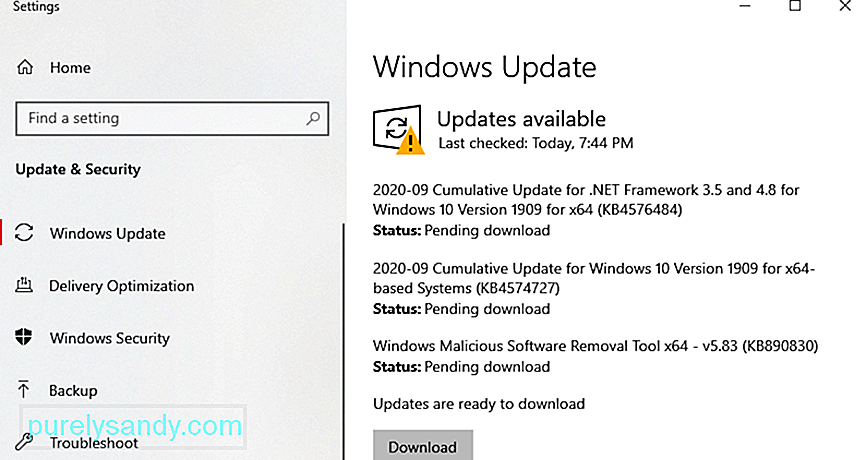 Chyba 0x80073712 je jedna chyba spojená s aktualizáciami systému Windows. Je sprevádzaný kontrolným kódom ERROR_SXS_COMPONENT_STORE_CORRUPT a môže sa vyskytnúť s niektorým z nasledujúcich chybových hlásení:
Chyba 0x80073712 je jedna chyba spojená s aktualizáciami systému Windows. Je sprevádzaný kontrolným kódom ERROR_SXS_COMPONENT_STORE_CORRUPT a môže sa vyskytnúť s niektorým z nasledujúcich chybových hlásení:
Tip pre profesionála: Vyhľadajte vo svojom počítači problémy s výkonom, nevyžiadané súbory, škodlivé aplikácie a bezpečnostné hrozby
ktoré môže spôsobiť problémy so systémom alebo spomaliť výkon.
Špeciálna ponuka. Informácie o Outbyte, pokyny na odinštalovanie, zmluva EULA, pravidlá ochrany súkromia.
- Niektoré aktualizačné súbory chýbajú alebo majú problémy. Aktualizáciu sa pokúsime stiahnuť znova neskôr.
- Niektoré aktualizácie neboli nainštalované. Nájdené chyby: Kód 80073712 Windows Update zaznamenal neznámu chybu.
- Kód 80073712: Windows Update narazil na problém.
Ale čo spôsobí zobrazenie chyby Windows Update 0x80073712? Táto chyba sa objavuje bežne, pretože chýba alebo je poškodený súbor Windows Update alebo Setup. Môže to však byť aj prípad niektorých systémových problémov, napríklad poškodených systémových súborov alebo poškodených kľúčov databázy Registry. Ostatní používatelia uviedli, že entity škodlivého softvéru zasahovali do dôležitých systémových procesov. Z tohto dôvodu je systém Windows nútený inštalovať aktualizáciu alebo postupovať opačne, čo znamená zastavenie inštalácie.
Podľa niektorých používateľov sa pri pokuse o aktualizáciu systému Windows môže zobraziť chybové hlásenie. Iní sa s tým stretli v náhodnom čase. Bez ohľadu na to, čo to spôsobuje, a kedy sa objavila, dobrou správou je, že sa dá vyriešiť.
Čo robiť s chybou Windows Update 0x80073712Spoločnosť Microsoft, bohužiaľ, neposkytuje žiadne oficiálne riešenia týkajúce sa riešenia chyby služby Windows Update 0x80073712. Spoločnosť Microsoft však už o tomto probléme vie a pracuje na jeho vyriešení. Kým nebude vydaná nová aktualizácia alebo oprava, môžete vyskúšať nižšie uvedené riešenia problémov. Tieto riešenia fungovali u niektorých používateľov systému Windows, takže ich možno budete tiež chcieť vyskúšať.
Riešenie č. 1: Spustite nástroj DISMDISM je zabudovaný nástroj, ktorý umožňuje používateľom prístup k jadro samotného operačného systému. Používa sa, keď počítač čelí problémom spojeným s výkonom a spustením.
Ak ho chcete použiť na opravu chybového kódu Windows Update 0x80073712, postupujte takto: 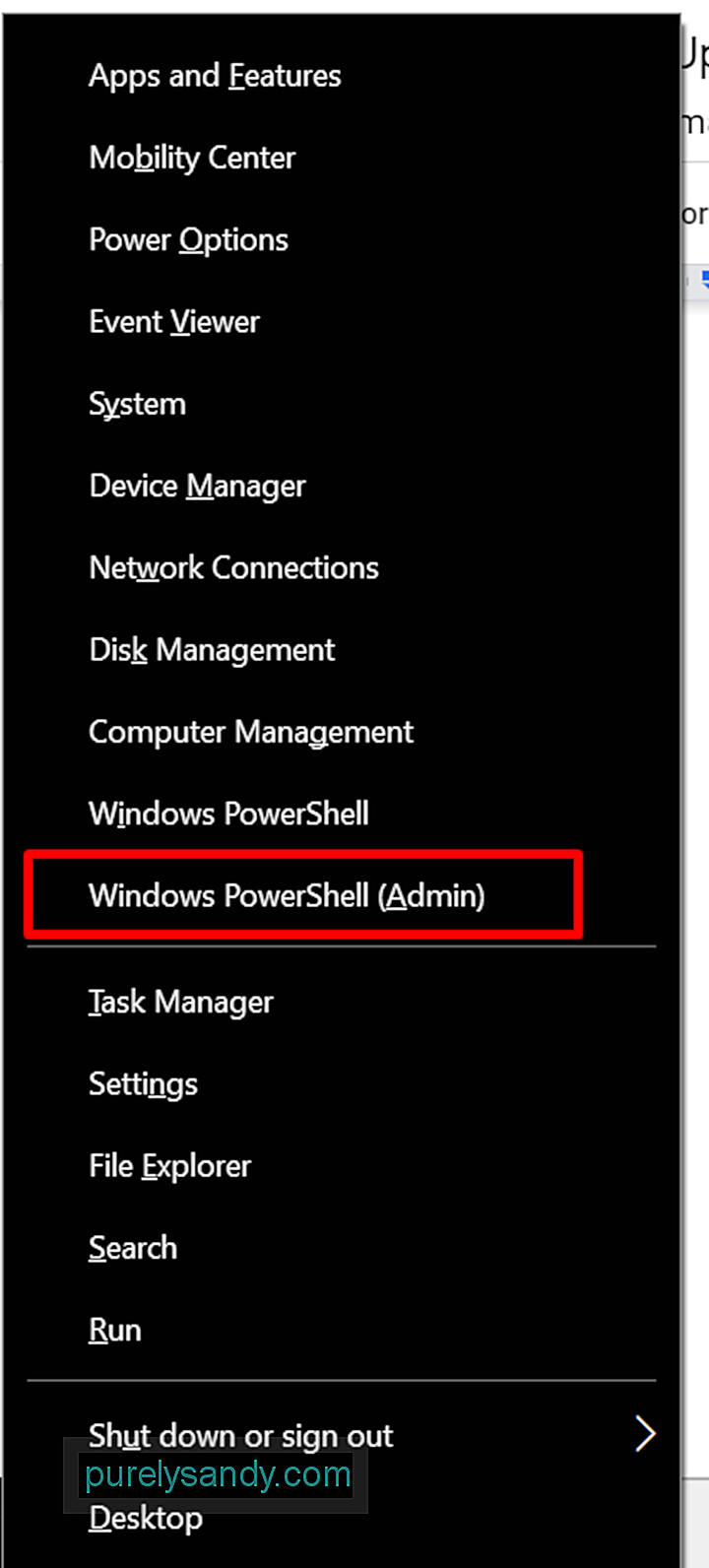
- DISM / Online / Cleanup-Image / CheckHealth
- DISM / Online / Cleanup-Image / ScanHealth
- DISM / Online / Cleanup-Image / RestoreHealth
Ak sa vám pri sťahovaní alebo inštalácii aktualizácie systému Windows zobrazuje chyba Windows Update 0x80073712, môže vám Poradca pri riešení problémov so službou Windows Update pomôcť vyriešiť problém.
Tu je postup, ako to použiť:
Kontrola systémových súborov alebo SFC je ďalší zabudovaný nástroj systému Windows, ktorý používateľom umožňuje vyhľadávať a obnovovať poškodené súbory systému Windows. Pretože chybu 0x80073712 môžu spôsobiť poškodené alebo poškodené systémové súbory, môžete ich opraviť pomocou nástroja SFC.
Nasleduje podrobný návod, čo robiť:
Služba Windows Update je zodpovedná za stiahnutie a inštaláciu ľubovoľného softvéru alebo programu vytvoreného spoločnosťou Microsoft do vášho počítača. To znamená, že je to kritický komponent, ktorý je potrebný na aktualizáciu vášho zariadenia pomocou najnovších bezpečnostných opráv.
S cieľom vyriešiť problémy spojené so službou Windows Update bude možno niekedy potrebné túto službu aktualizovať. Postupujte takto: 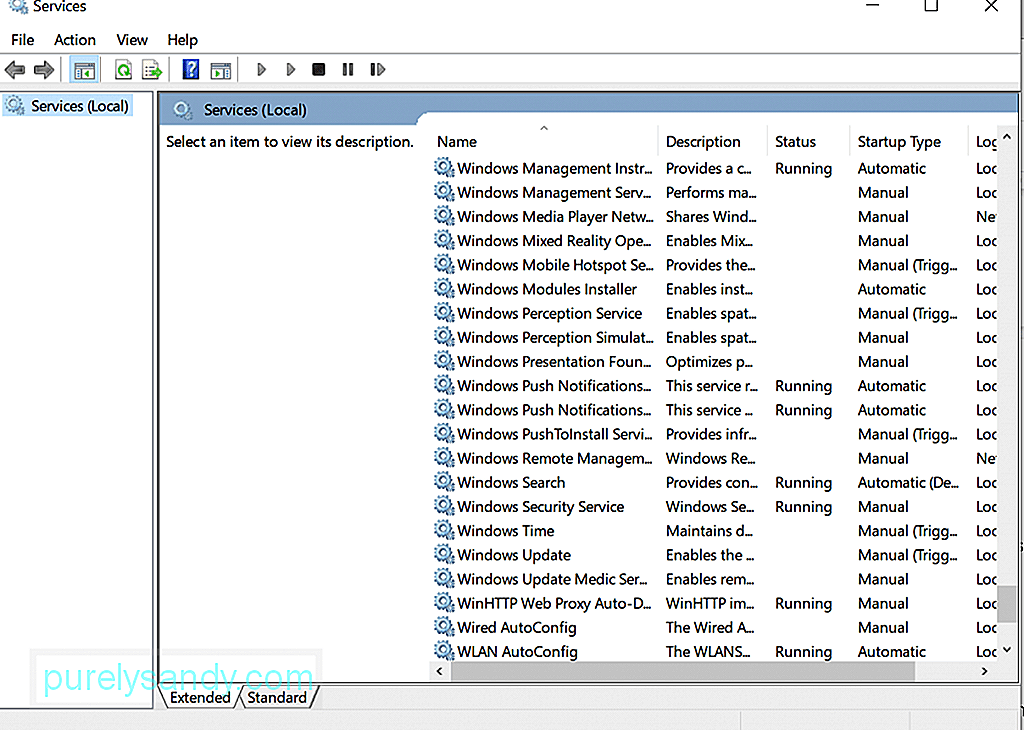
Ďalším spôsobom riešenia chýb spojených s pomôcka Windows Update má premenovať priečinok Catroot2. Toto riešenie fungovalo u niektorých používateľov systému Windows 10, takže sa oplatí vyskúšať tiež.
Tu je postup:
- net stop wuauserv
- net stop cryptSvc
- net stop bits
- net stop msiserver
- ren C: \\ Windows \\ SoftwareDistribution SoftwareDistribution old
- ren C: \\ Windows \\ System32 \\ catroot2 Catroot2.old
- net start wuauserv
- net start cryptSvc
- net start bits
- net start msiserver
Ak sa vám stále nedarí nainštalovať Windows Update, môžete to skúsiť tak, že pomocou nástroja Windows Media Creation Tool.
Nástroj na vytváranie médií je pomôcka, ktorá pomáha pri sťahovaní inštalačného súboru systému Windows na vymeniteľnú jednotku, ktorý môžete použiť na preinštalovanie systému Windows 10. Považuje sa za zásadnú možnosť zálohovania, pretože ho môžete použiť na externé kopírovanie. , tlačená kópia vášho operačného systému a ďalšie dôležité nastavenia.
Podrobného sprievodcu používaním nástroja Windows Media Creation nájdete podľa týchto pokynov:
Ak sa vo vašom zariadení stále zobrazuje kód chyby 0x80073712, zvážte kontrolu svojho registra.
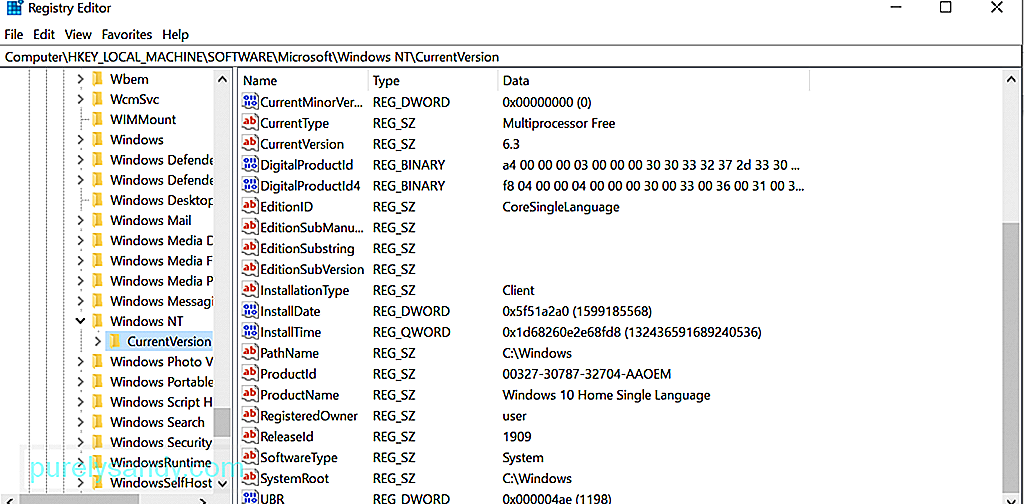 Ak neviete, register Windows je databázou nastavení, informácií, možností a ďalšie príslušné hodnoty softvéru a hardvéru. Po nainštalovaní nového programu sa v registri vygeneruje nový podkľúč. Tento podkľúč obsahuje nastavenia tohto konkrétneho programu vrátane verzie, umiestnenia a jeho primárneho spustiteľného súboru.
Ak neviete, register Windows je databázou nastavení, informácií, možností a ďalšie príslušné hodnoty softvéru a hardvéru. Po nainštalovaní nového programu sa v registri vygeneruje nový podkľúč. Tento podkľúč obsahuje nastavenia tohto konkrétneho programu vrátane verzie, umiestnenia a jeho primárneho spustiteľného súboru.
Ak sa vo vašom zariadení so systémom Windows 10 vyskytne chyba 0x80073712, je pravdepodobné, že sú v ňom niektoré záznamy databázy Registry. poškodený alebo poškodený; z toho vyplýva potreba ich upraviť alebo opraviť. Potom znova neodporúčame opravovať rozbité položky registra ručne. Chybne umiestnená čiarka alebo chýbajúce písmeno už môžu spôsobiť nezvratné poškodenie vášho systému.
Z tohto dôvodu musíte použiť dôveryhodný nástroj na čistenie registrov. S programom na čistenie registrov tretích strán môžete svoj register dostať späť do špičkovej podoby bez toho, aby ste sa museli starať o poškodenie systému.
Riešenie č. 8: Vyhľadajte malware v zariadení Prijmime to, subjekty škodlivého softvéru a vírusy sú známe tým, že spôsobujú chyby v službe Windows Update. Z tohto dôvodu vám odporúčame, aby ste na úplnú kontrolu systému použili antivírusový softvér tretej strany alebo program Windows Defender. 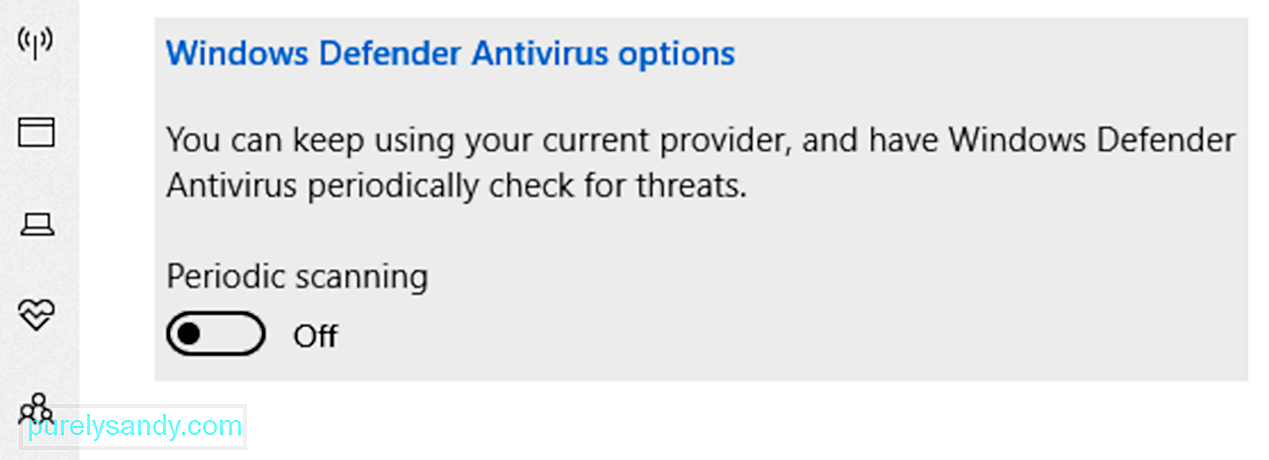
Ak chcete v systéme Windows 10 použiť program Windows Defender na skenovanie vírusov, postupujte takto:
Je pravda, že program Windows Defender dokáže z vášho zariadenia odstrániť entity škodlivého softvéru a zaistiť bezpečnosť vášho systému v reálnom čase. Ak však chcete získať ďalšiu úroveň ochrany, zvážte použitie antivírusového programu od iného výrobcu.
V súčasnosti existuje veľa antivírusových programov, ale odporúčame vám používať silný softvér proti malvéru. Tento spoľahlivý nástroj sa dokáže efektívne zbaviť všetkých druhov škodlivých entít a udržať na uzde všetok nežiaduci softvér.
Riešenie č. 9: Odstráňte súbor Pending.XmlČasto môže byť uviaznutý súbor pending.xml vinník za chybovým kódom Windows Update 0x80073712. Možno ho budete chcieť odstrániť.
Tu je postup, ako odstrániť čakajúci súbor .xml v zariadení so systémom Windows 10:
Pomocou Správcu zariadení môžete tiež odstraňovať a riešiť chyby spojené s pomôckou Windows Update. Podľa pokynov nižšie nájdete podrobného sprievodcu postupom:
Aj keď je toto riešenie veľmi jednoduché, mnoho používateľov systému Windows 10 ho ignoruje a myslí si, že nič nerobí. Existujú však prípady, keď sa externé úložné zariadenie stane vinníkom chyby systému Windows Update. Pripojené zariadenie môže rušiť vaše základné funkcie; z toho vyplýva chyba.
Ak sú v čase inštalácie služby Windows Update k vášmu zariadeniu pripojené externé periférie, skúste ich odstrániť. Ak to funguje, našli ste vinníka. V opačnom prípade pokračujte ďalšími riešeniami.
Riešenie č. 12: Obnovte, obnovte alebo obnovte počítačToto riešenie by malo byť vašou poslednou možnosťou, ak vyššie uvedené riešenia nefungujú. Je to tak preto, lebo uchová vaše osobné súbory, ale odstráni všetok nainštalovaný softvér alebo aplikáciu. Preinštaluje tiež systém Windows. Pred obnovením alebo obnovením počítača sa uistite, že ste si uložili zálohu dôležitých súborov.
Obnovte Windows 10
Obnovte Windows 10
Obnovte Windows 10 do skoršieho bodu
Za zmienku tiež stojí, že niekedy spoločnosť Microsoft vydáva aktualizácie, ktoré sú problematické a chybné. A preto to možno budete chcieť preskočiť. Áno, chápeme, aké zdĺhavé boli procesy, ktorými ste prešli, ale stáva sa to. Takže pokračujte a počkajte na stabilnejšie vydanie.
ZhrnutieAk sa vám stále zobrazuje chybový kód Windows Update 0x80073712, môžete skúsiť vyššie uvedené riešenia. Jeden z nich by mal problém vyriešiť. Nemusíte vyskúšať všetky. Stačí si prejsť riešenia a vybrať si riešenie, ktoré podľa vás bude vyhovovať vášmu prípadu.
Nakoniec, ak máte k tomuto článku niečo pridať, môžete byť v kontakte prostredníctvom poľa pre komentáre!
YouTube Video: Ako opraviť kód chyby aktualizácie Windows 10 0x80073712
09, 2025

